修复 Dropbox 没有足够的空间来访问文件夹
已发表: 2023-03-11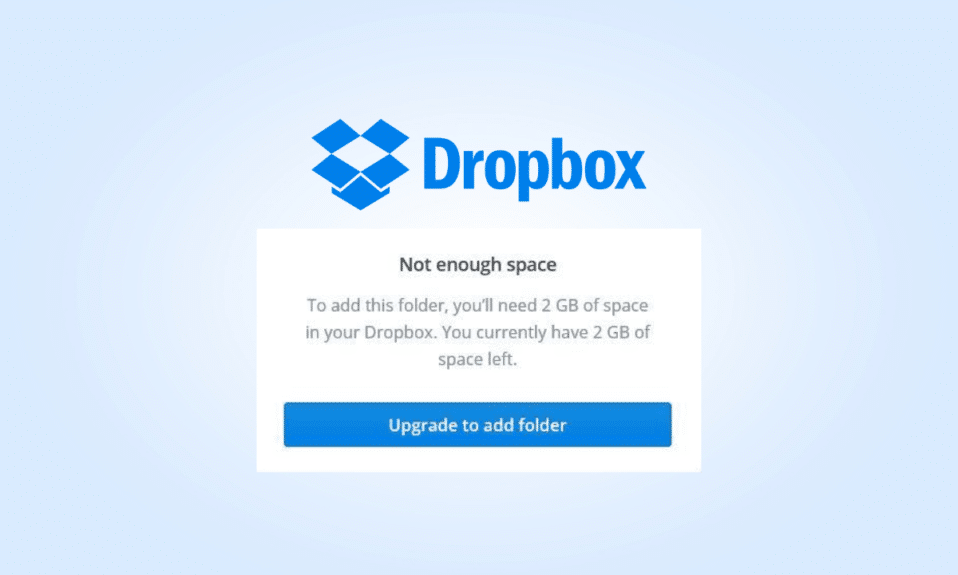
与其他存储应用程序一样,Dropbox 可用于在所有设备上备份和同步文件。 除了存储文件,您还可以在项目上进行协作、保护您的照片和个人文档,以及使用网络快捷方式。 Dropbox 最好的部分是它的共享功能,您可以使用它共享文件夹并邀请同事和其他用户。 最近,一些用户一直面临 Dropbox 没有足够的空间来访问文件夹的问题。 如果您是其中之一并且想知道如何解决此问题,那么您已经来到了正确的页面。 阅读指南直到最后,详细了解 Dropbox 为何说我没有足够的空间和不同的方法来修复它。
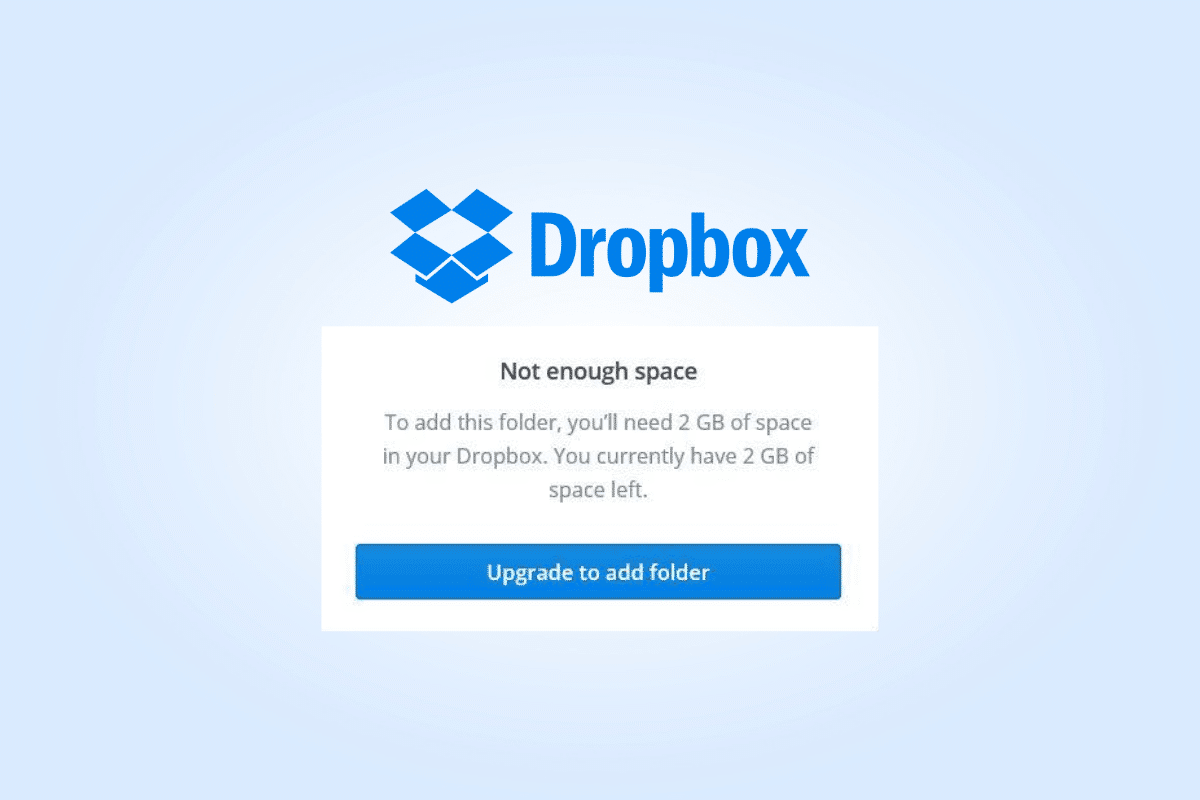
如何修复 Dropbox 没有足够的空间来访问文件夹
在这里,您将详细了解如何修复 Dropbox 没有足够的空间来访问共享文件夹。
为什么 Dropbox 没有足够的空间来访问文件夹?
空间不足是 Dropbox 上的一条错误消息,表明用户可能会在其 Dropbox 帐户中遇到空间不足的情况。 Dropbox 的存储配额是通过将 Dropbox 帐户中的数据总量相加得出的,包括从文件请求收集的所有文件和所有共享文件夹。 如果您收到的文件夹大于 Dropbox 帐户中剩余的剩余空间,那么您将无法访问该共享文件夹。
修复 Dropbox 空间不足无法访问共享文件夹的方法
您现在知道为什么 Dropbox 说我没有足够的空间,是时候尝试故障排除方法以从您的设备和 Dropbox 中释放一些空间了。 您可以按照以下一些简单的说明释放手机和笔记本电脑的空间:
方法一:删除不需要的文件
如果您长期使用 Dropbox,它可能存储了一些不需要的文件。 如果您使用 Dropbox 在项目上进行协作,也可以有多个未使用的共享文件夹。 在这种情况下,您必须删除未使用的项目以节省设备上的存储空间。 这可以通过以下一些简单的步骤来完成:
1. 从您的浏览器访问 Dropbox 的官方页面。
2. 现在,在主页上,单击左侧面板中的所有文件。
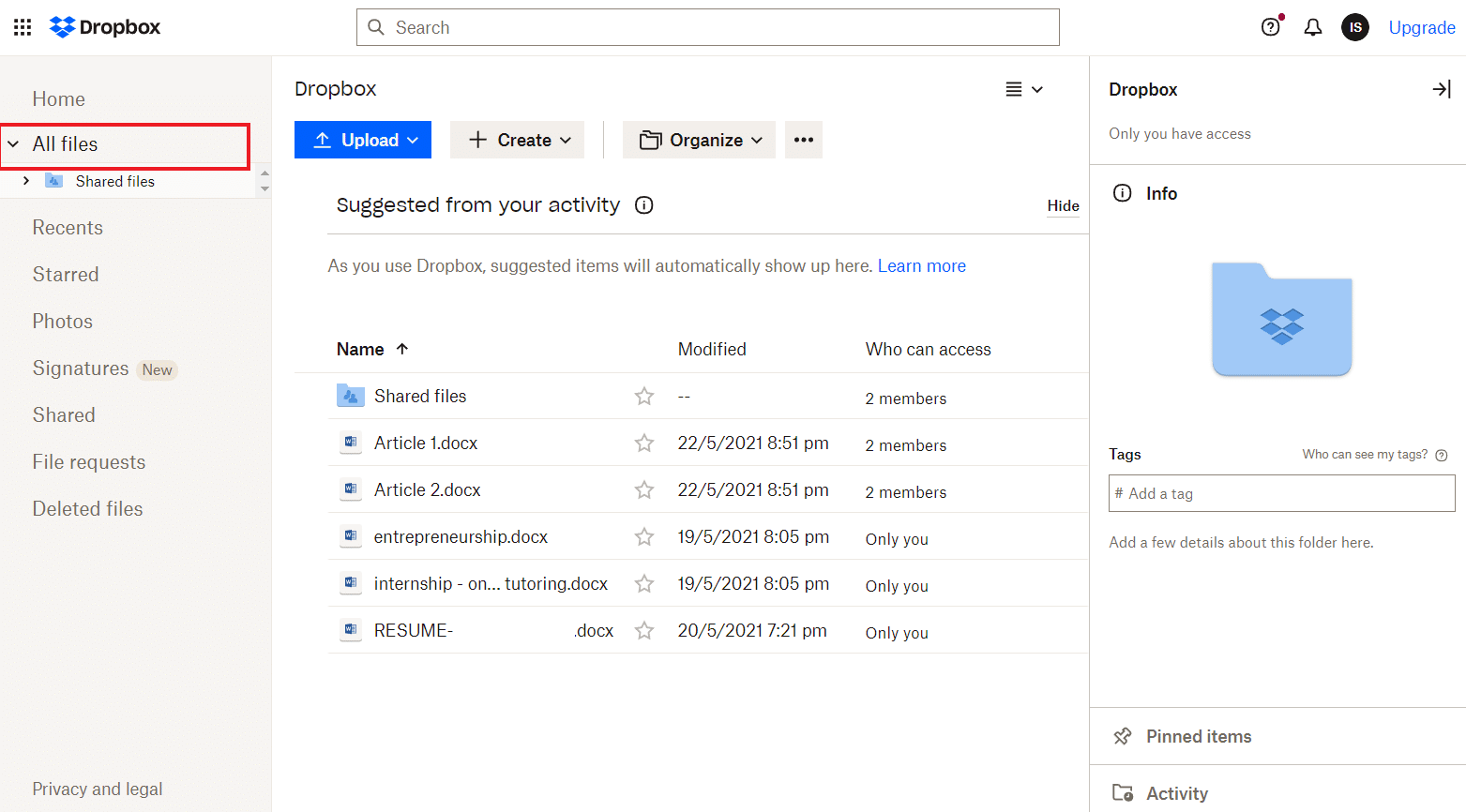
3. 接下来,选择每个项目并右键单击它。
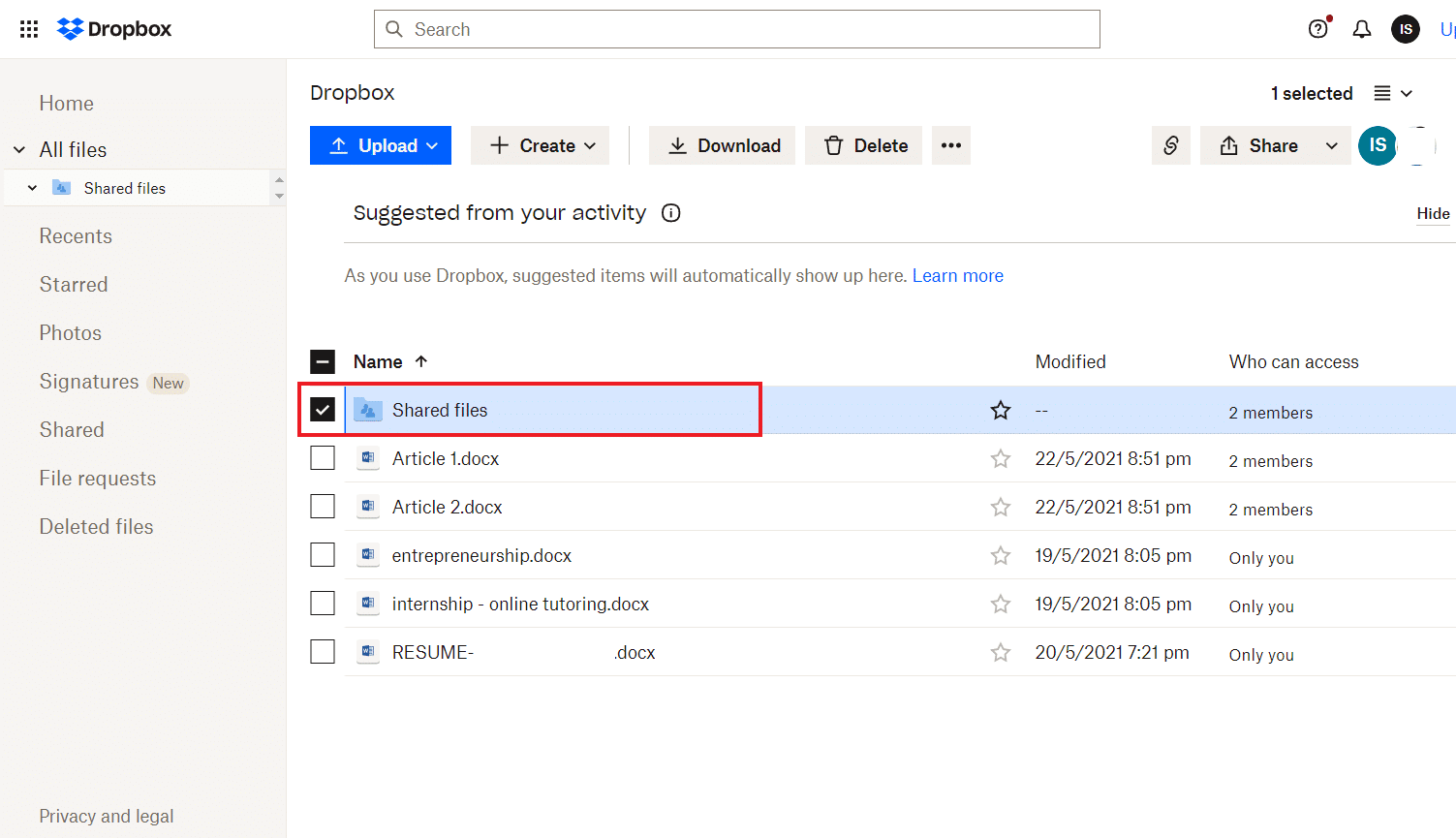
4. 现在,单击菜单中的删除。
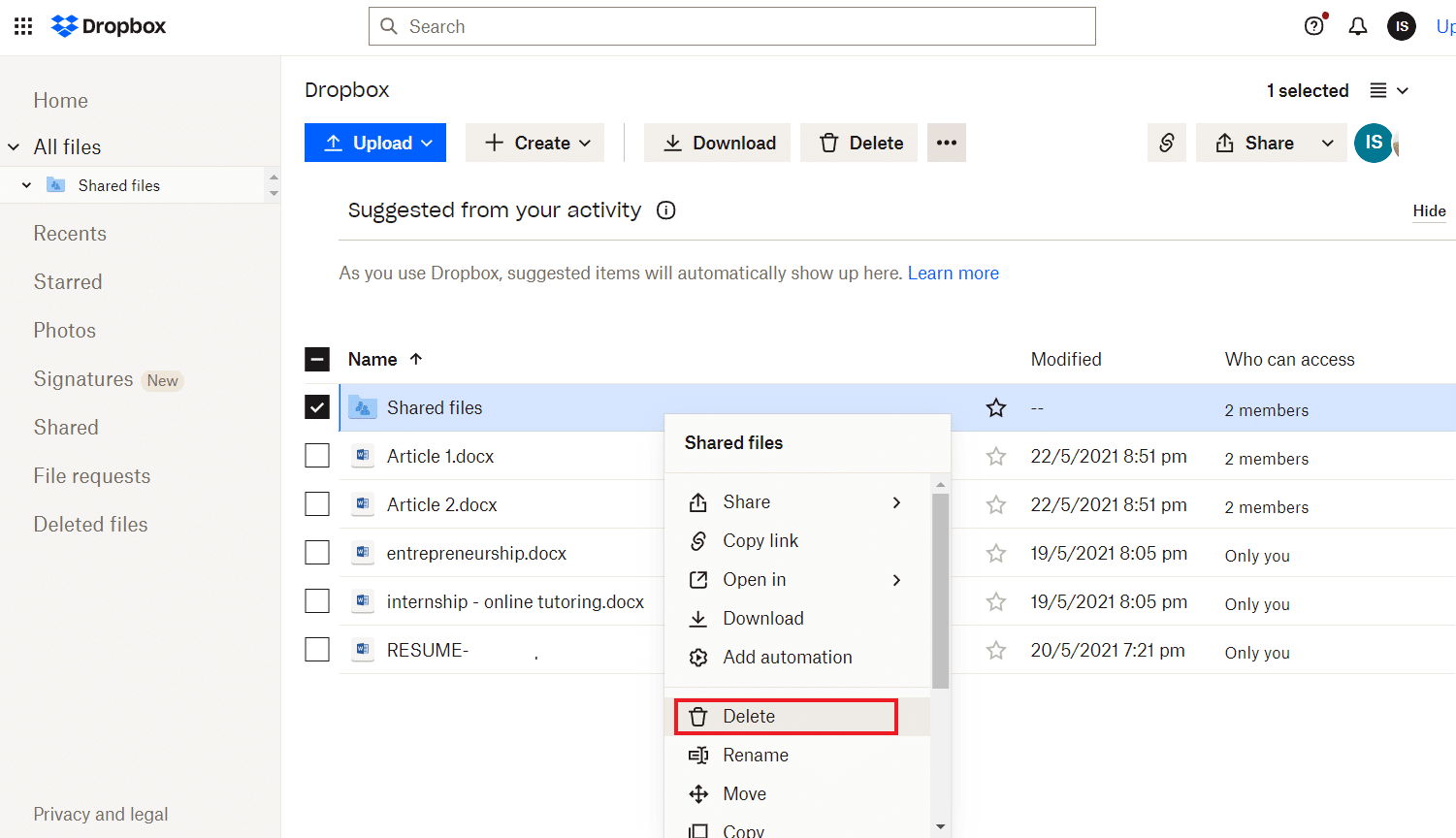
方法 2:离线关闭 Dropbox 文件
Dropbox 说没有足够的空间,但由于您的 Android 设备或 iPhone 上的文件离线可用,也可能出现一个问题。 在这种情况下,您必须通过以下步骤从您的设备关闭 Dropbox 文件离线选项:
1. 在您各自的设备上启动Dropbox 。
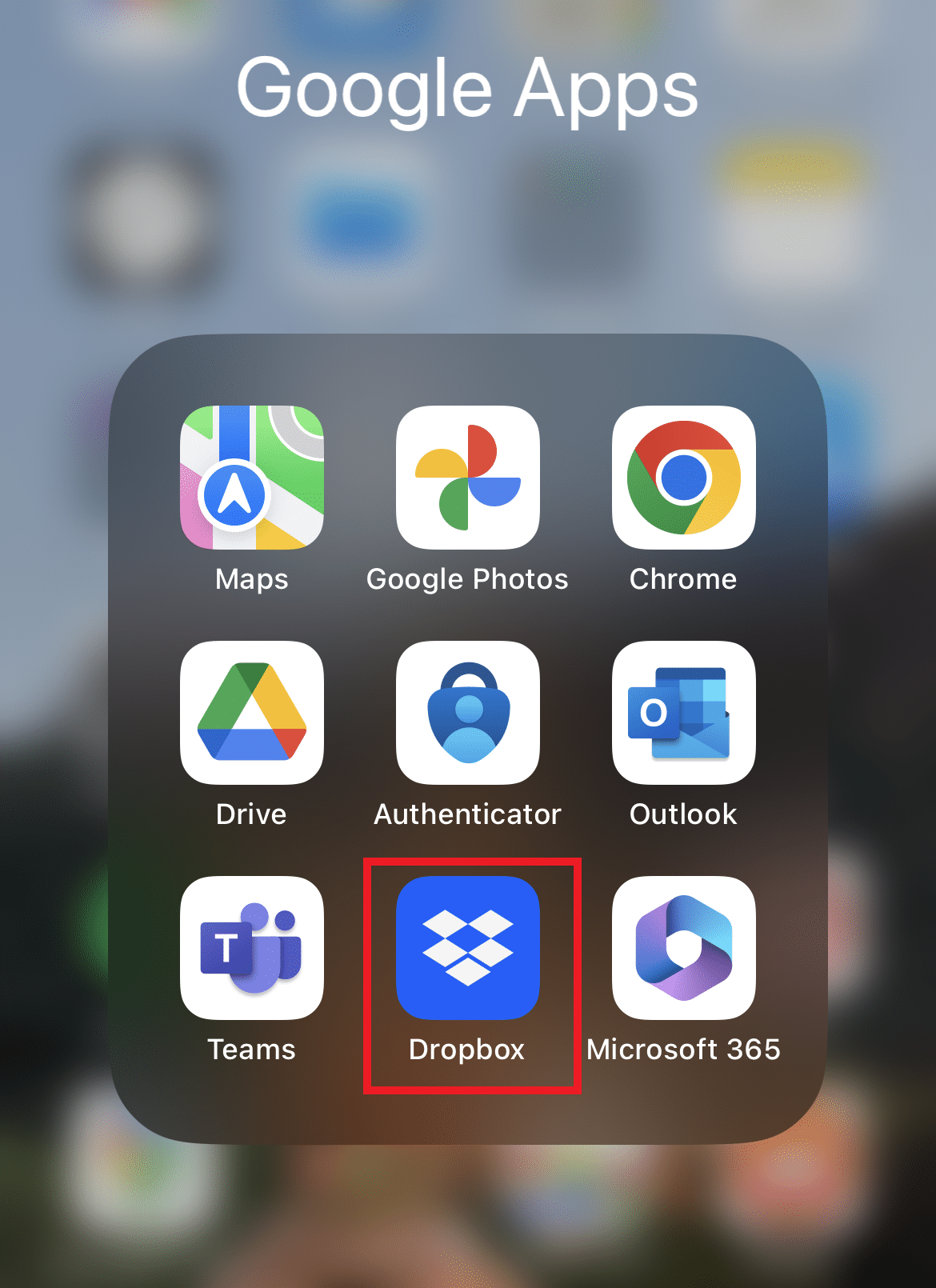
2. 现在,点击底部的文件选项。
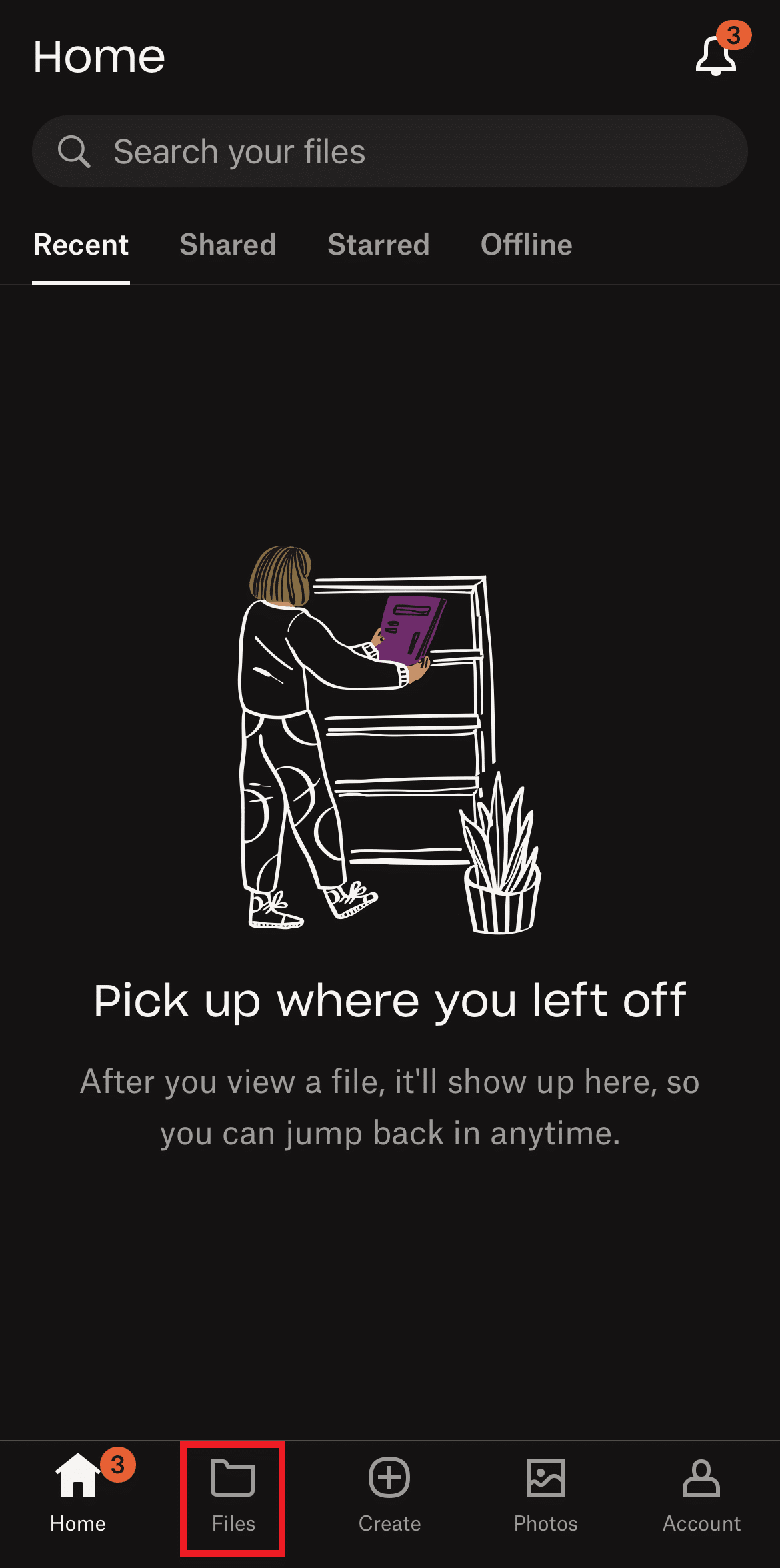
3. 点击文件或文件夹前面的三点图标。
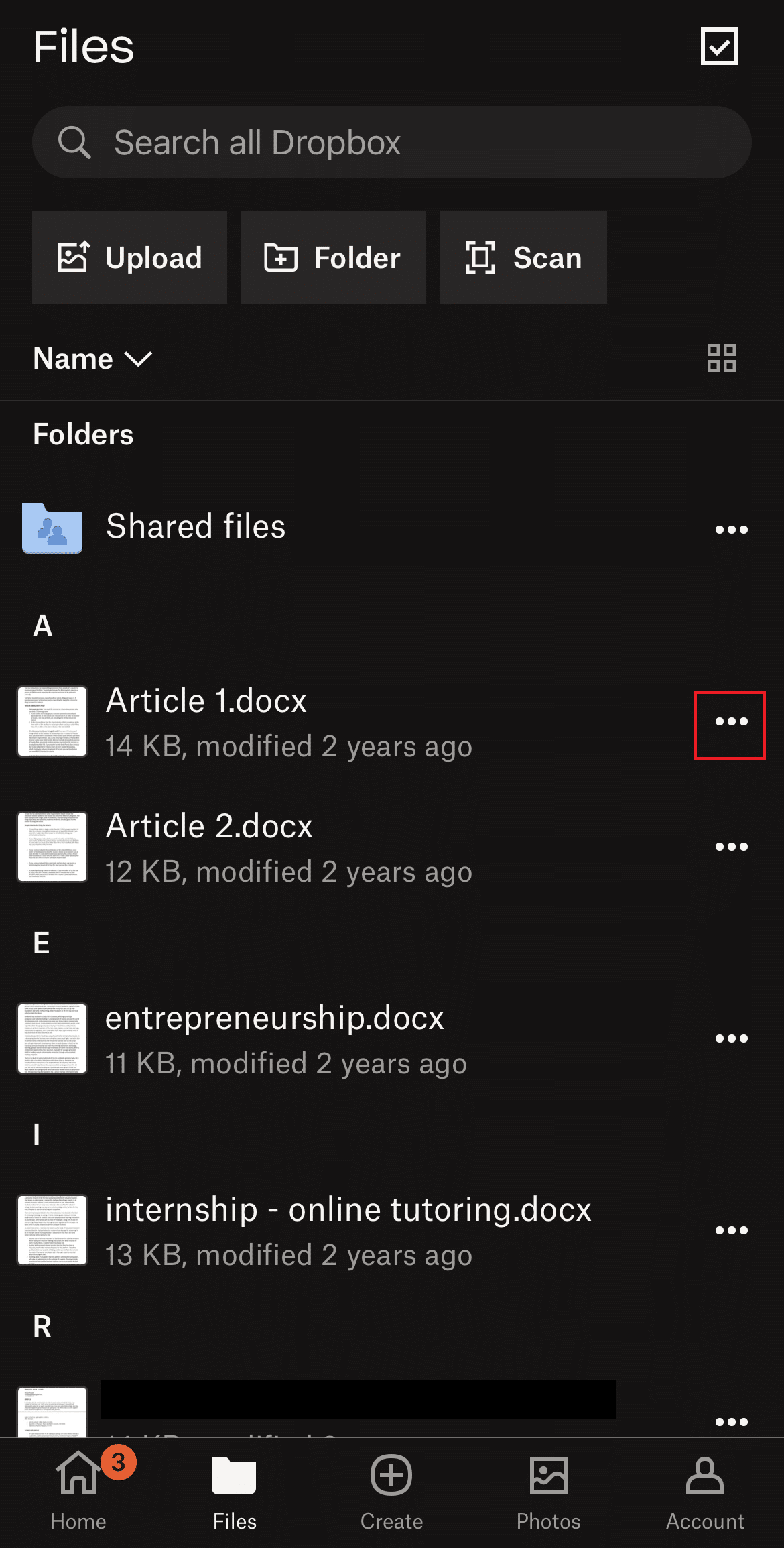
4. 现在,关闭Make available offline按钮。
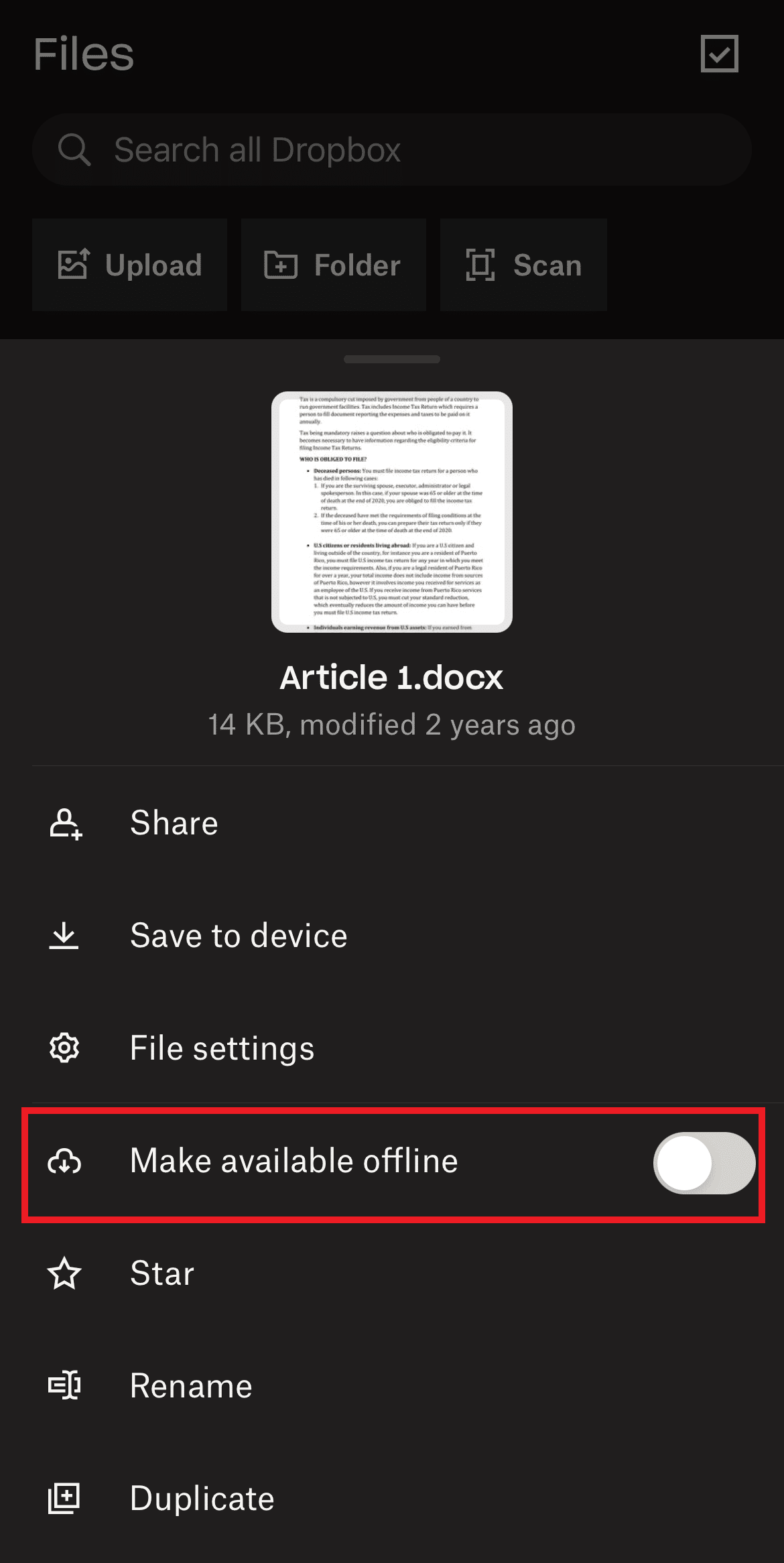
另请阅读:修复 Windows 10 中的 Dropbox 错误 400 消息
方法 3:清空 Dropbox 垃圾
通常,您 Dropbox 帐户中已删除的文件不会立即消失。 这些删除的文件会在回收站中保存大约30 天。 此功能对于恢复一些重要文件非常有帮助。 但是,它也可能导致 Dropbox 没有足够的空间来访问文件夹错误。 如果删除的文件对您没有任何用处,则继续清空 Dropbox 垃圾。
1. 在 Dropbox 主页上,单击左侧窗格中的已删除文件选项。
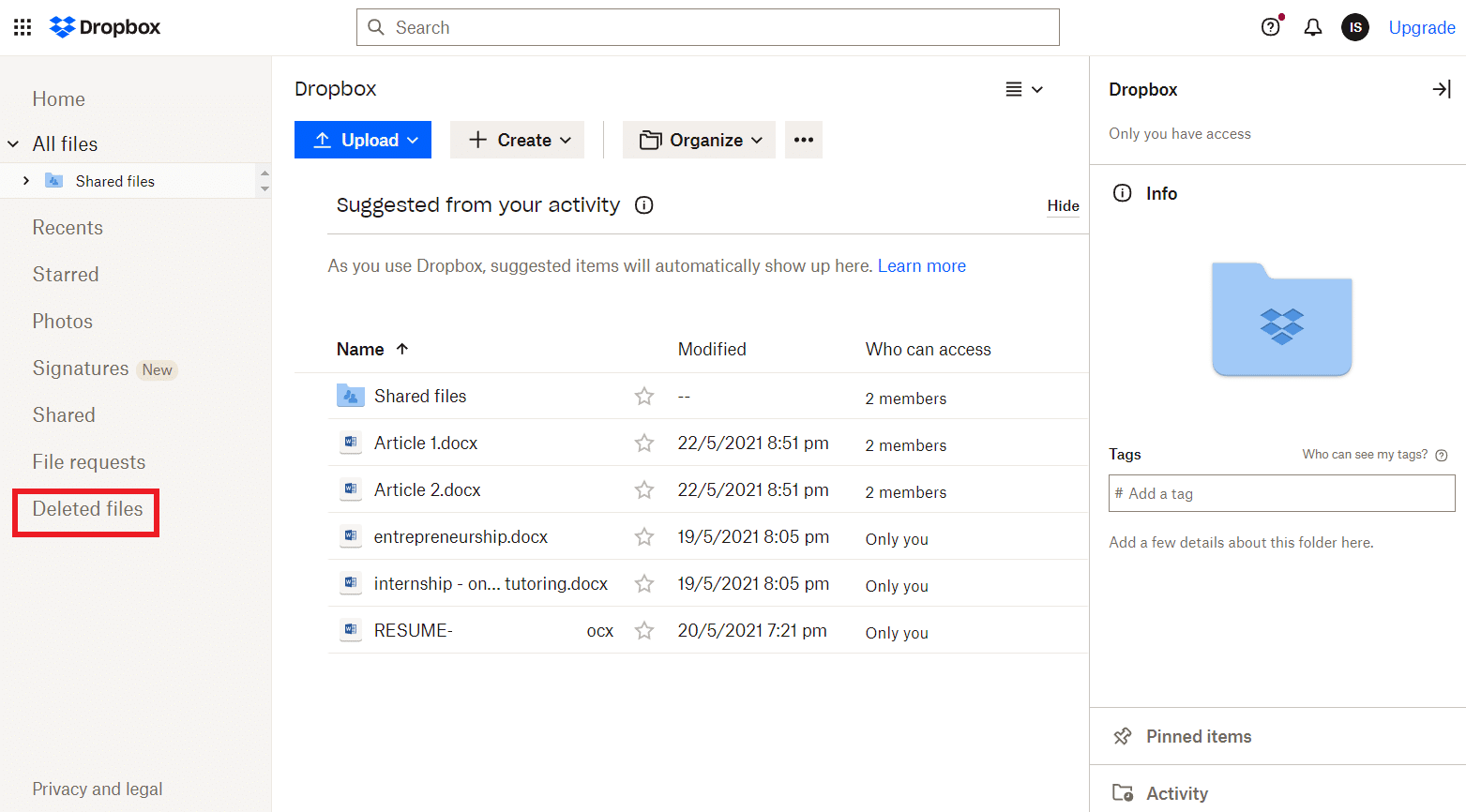
2.现在,选择已删除的文件,然后单击右侧的永久删除选项。
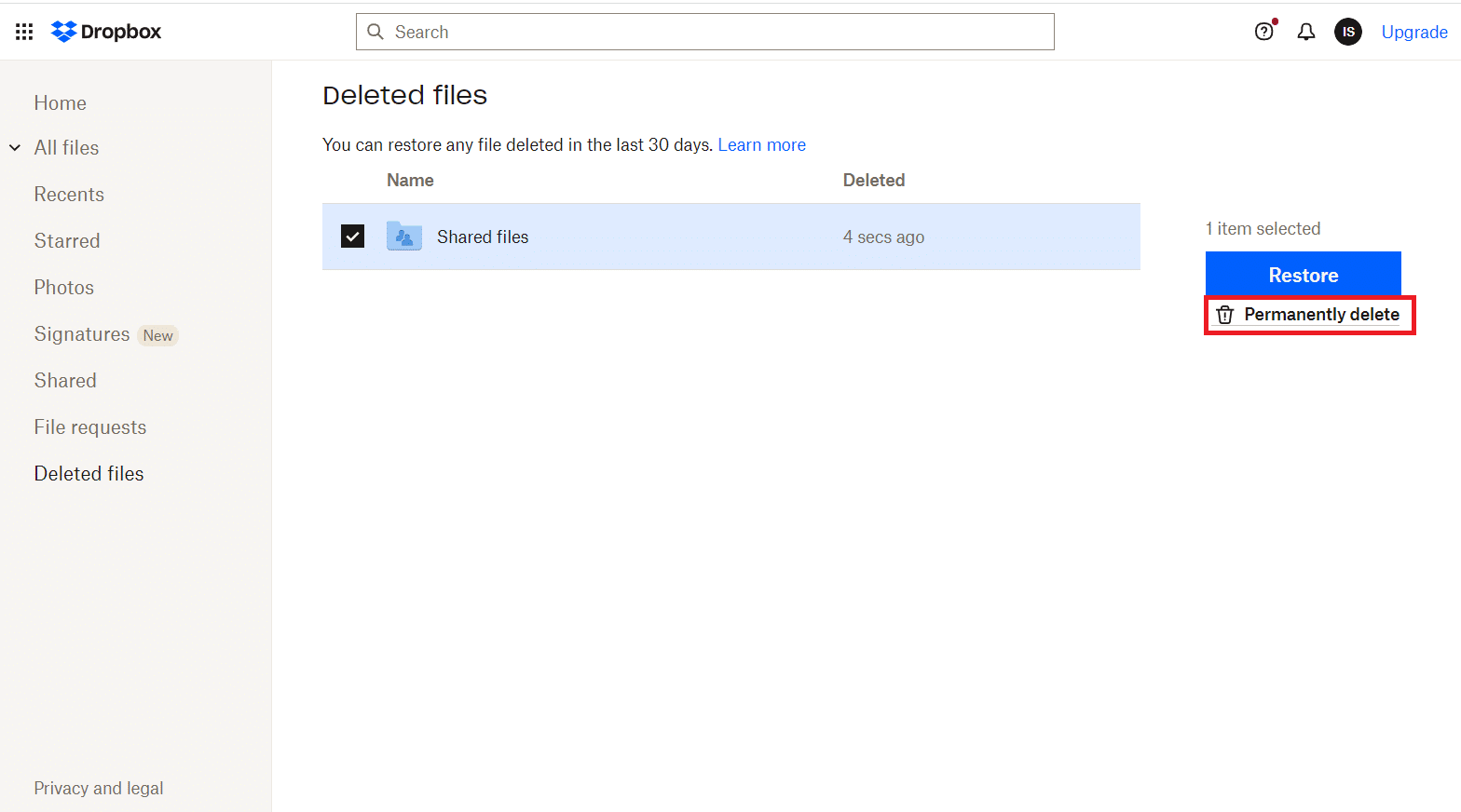
方法 4:清除 Dropbox 缓存
过多的 Dropbox 缓存也不是一个好兆头,有时还会导致空间不足。 清除 Dropbox 缓存将为您的设备和更多文件腾出空间。 即使 Dropbox 会在三天后自动清除其缓存, 有时,即使删除文件和信息后,此可用空间量也不会增加。 因此,通过删除文件来清除缓存是您必须选择的选项。 您还可以参考我们关于此主题的独家文档,如何删除 Dropbox 缓存。
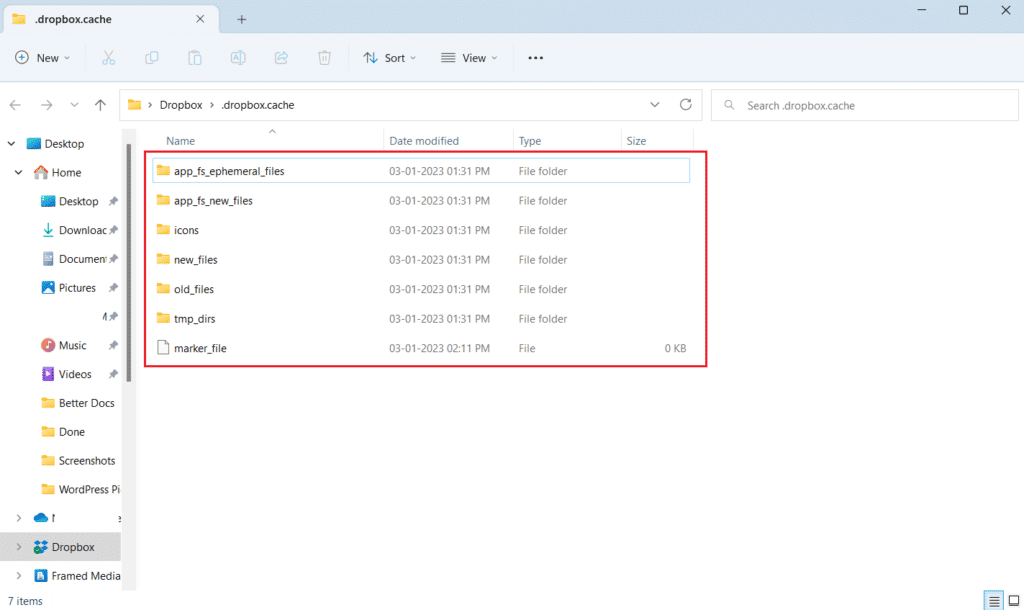
另请阅读:修复 Dropbox 在 Windows 10 中下载文件时出错
方法 5:开始使用 Dropbox
Dropbox 说空间不足,但也可以通过完成 Dropbox 入门清单来解决。 此清单将为您提供 250MB 的奖励,最终将在平台上为您提供更多空间。 您可以通过在电脑、移动设备和笔记本电脑等不同设备上安装 Dropbox 来完成此核对清单。 这样做会给您带来更多奖金和额外的帐户空间。

1. 登录您的 Dropbox 帐户后,导航至“开始使用”页面。
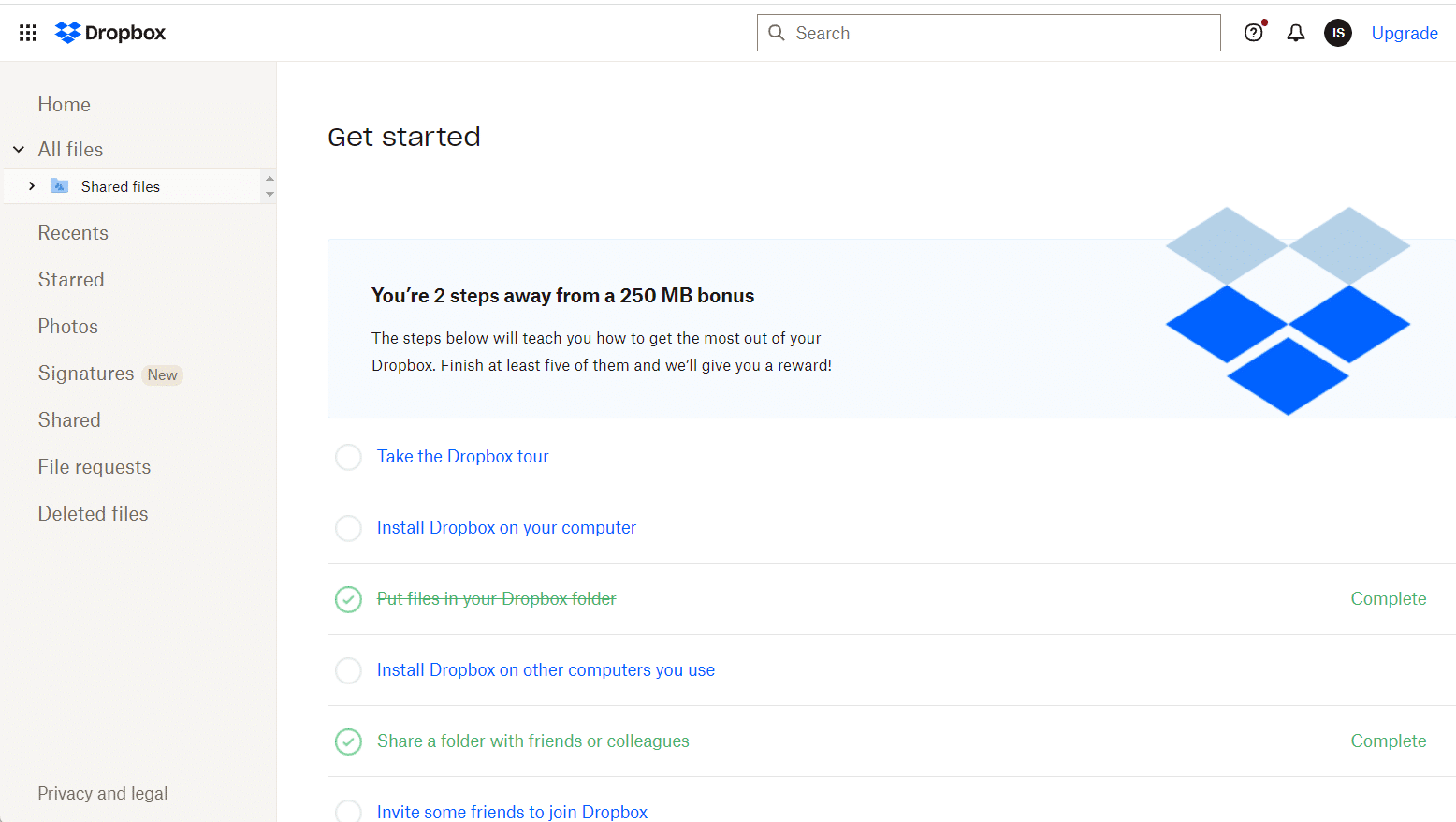
2. 现在,完成其中列出的至少5 个任务即可获得 250MB 的奖励。
方法六:邀请好友
您还可以通过邀请您的朋友加入应用程序来修复 Dropbox 没有足够的空间来访问共享文件夹。 在与您的朋友或家人分享您的唯一链接时,每位注册并在其设备上安装 Dropbox 的人都将获得 500 MB 的额外空间。 通过邀请 32 个人,您可以获得总共 16 GB 的空间,而且无需支付任何费用。 此额外空间在您的帐户中不会过期。 要邀请您在 Dropbox 上的朋友,请按照以下步骤操作:
1. 在网络上登录您的Dropbox 帐户。
2. 现在,单击主页上的个人资料名称图标并打开设置。
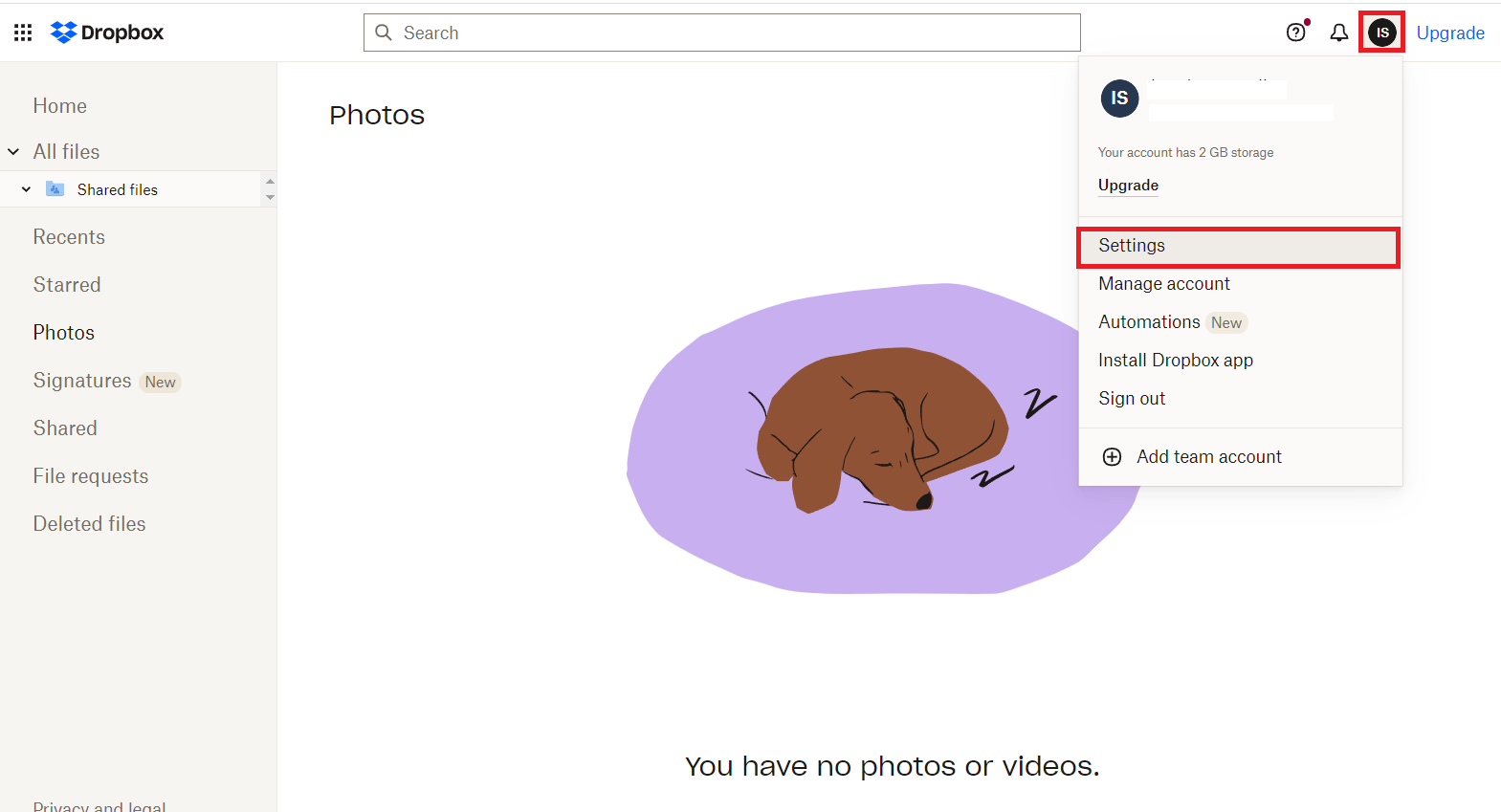
3. 接下来,单击顶部的“推荐朋友”选项卡。
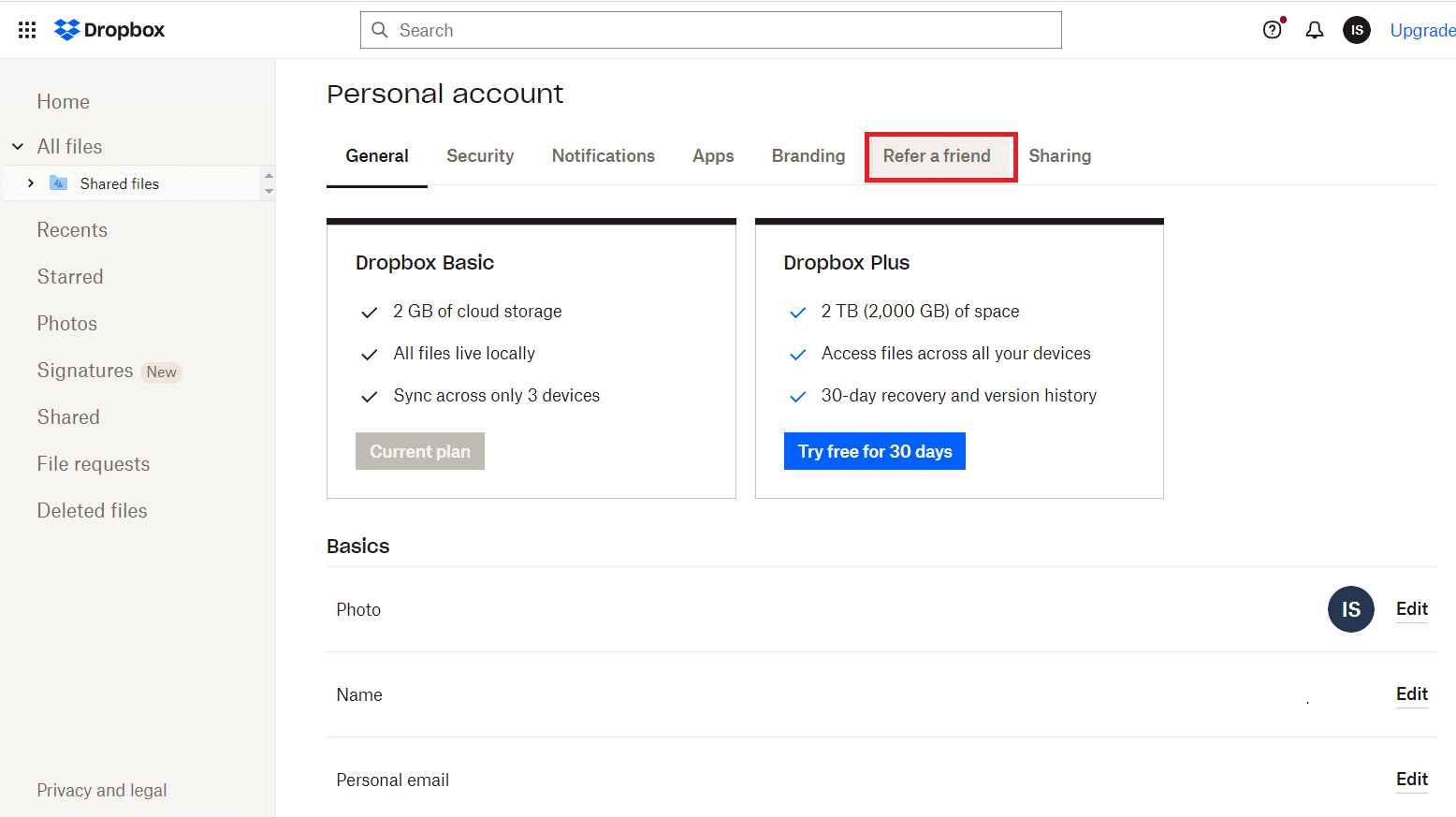
4. 现在,复制链接,输入您朋友的电子邮件 ID ,然后点击发送。
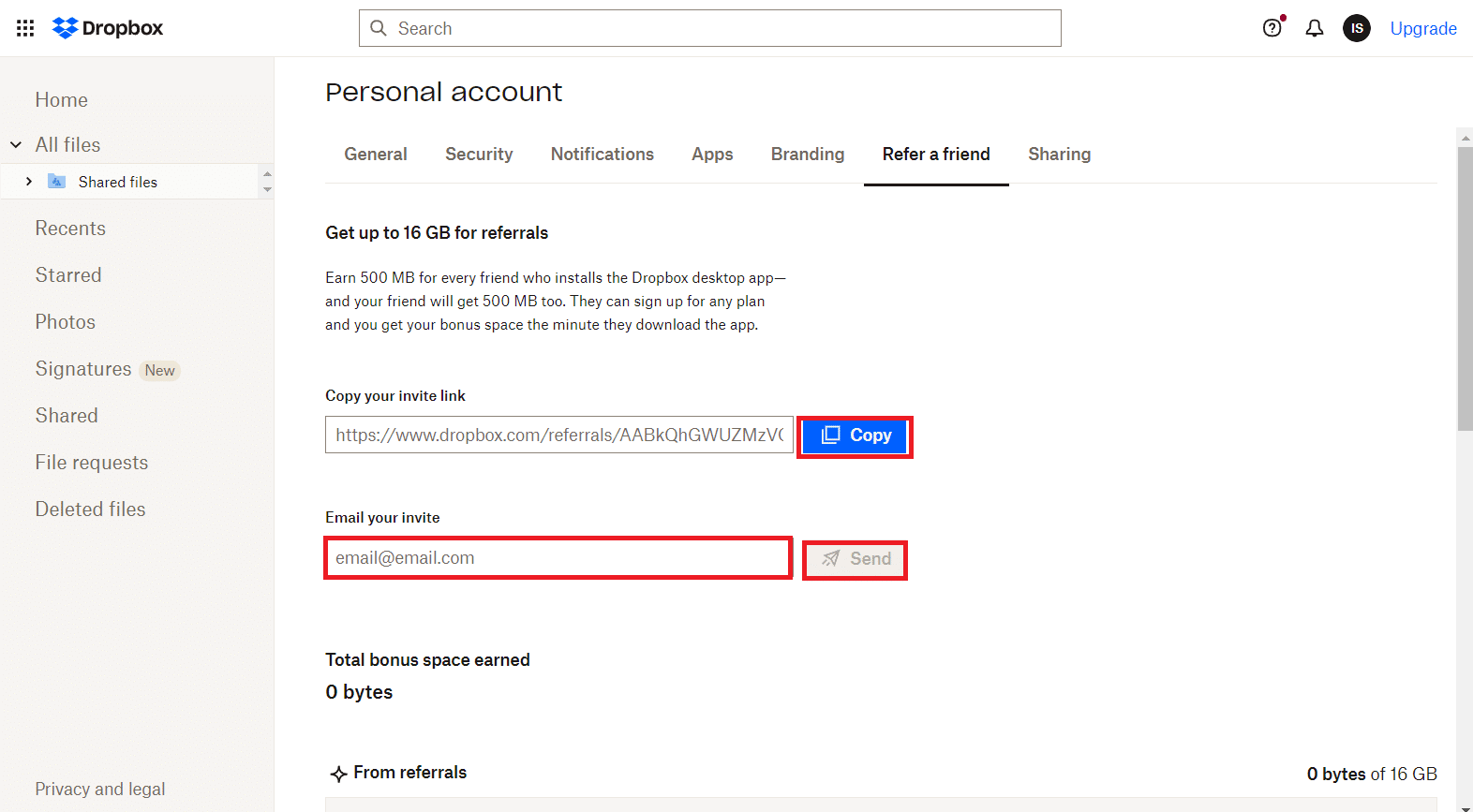
您可以与其他朋友重复此操作,并在平台上获得一些额外空间。
另请阅读: 20 个最佳免费在线文件共享和存储站点
方法 7:升级到 Dropbox Plus
如果您到目前为止一直在使用免费版本,也可以简单地升级到 Dropbox Plus 版本。 免费版仅提供2GB的可用空间。 而Dropbox的Plus计划支持2TB(2000GB)的空间,足以满足用户的需求。 虽然此付费版本允许您在前 30 天使用它,但您最终必须每月支付 9.99 美元,该费用按年计费。 要更新到 Dropbox Plus,请按照以下步骤操作:
1. 在Dropbox首页,点击右上角的升级选项。
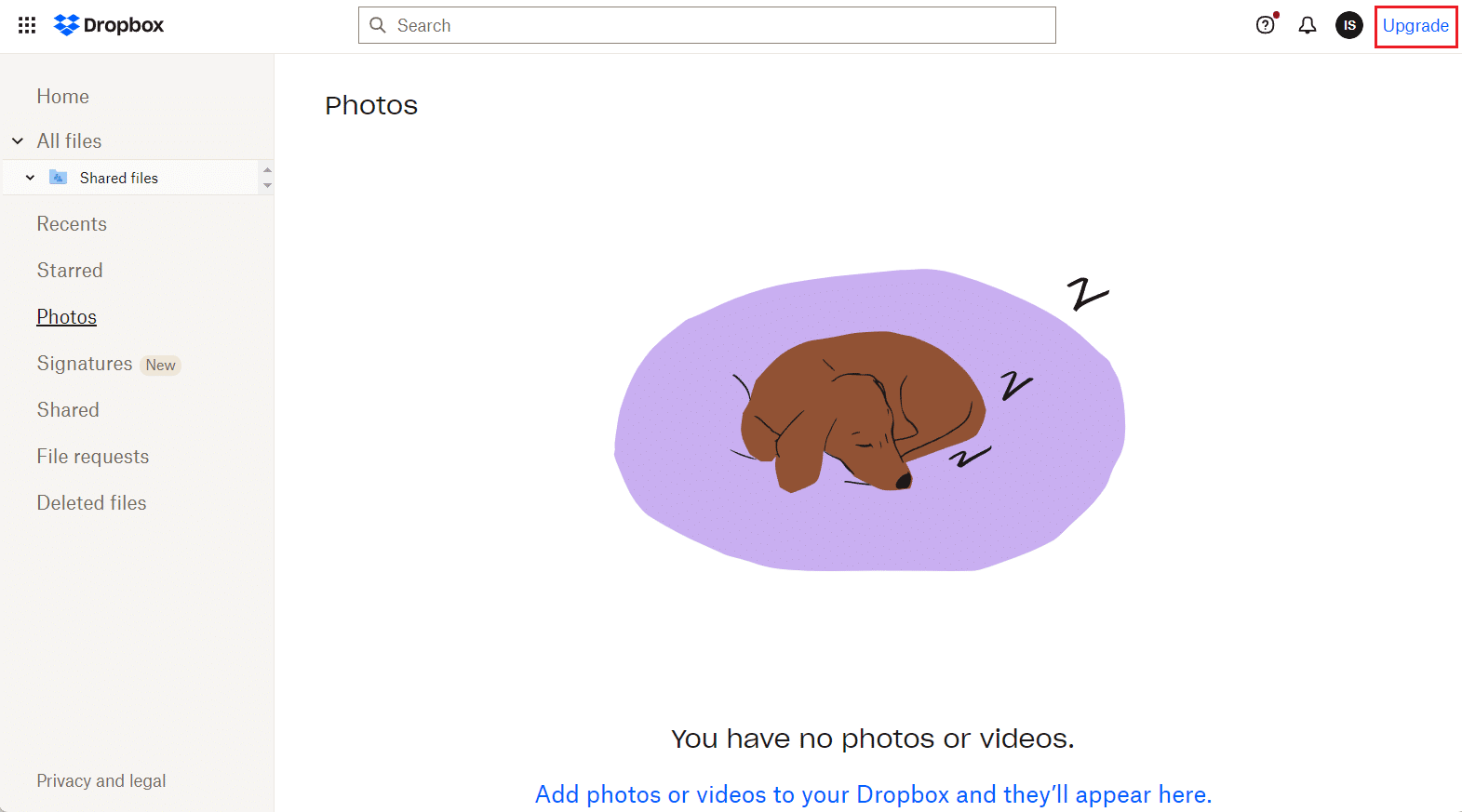
2. 现在,点击 Plus 计划下的立即购买。
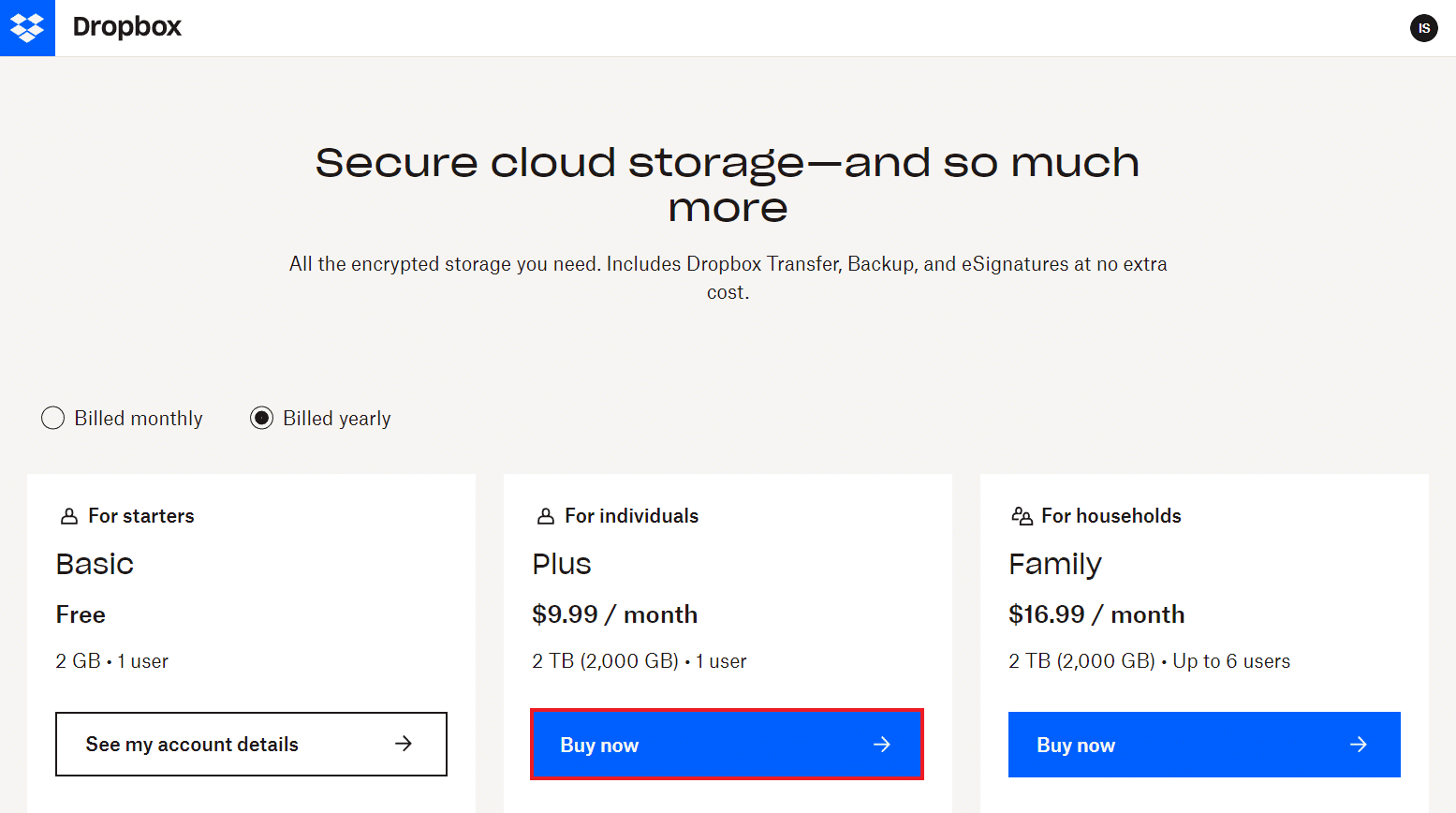
此外,完成付款详情并按年支付 Plus 计划,以享受额外空间的好处。
方法 8:告诉 Dropbox 云服务
这也是在 Dropbox 上获得更多空间并解决 Dropbox 没有足够空间访问文件夹错误的常用方法。 它包括告诉 Dropbox 您为什么喜欢这项服务。 此方法将使您的 Dropbox 帐户获得额外的 125 MB 空间。
1. 首先,导航至桌面上的获取更多空间页面。
2. 现在,向下滚动并单击Tell us why you love Dropbox 。
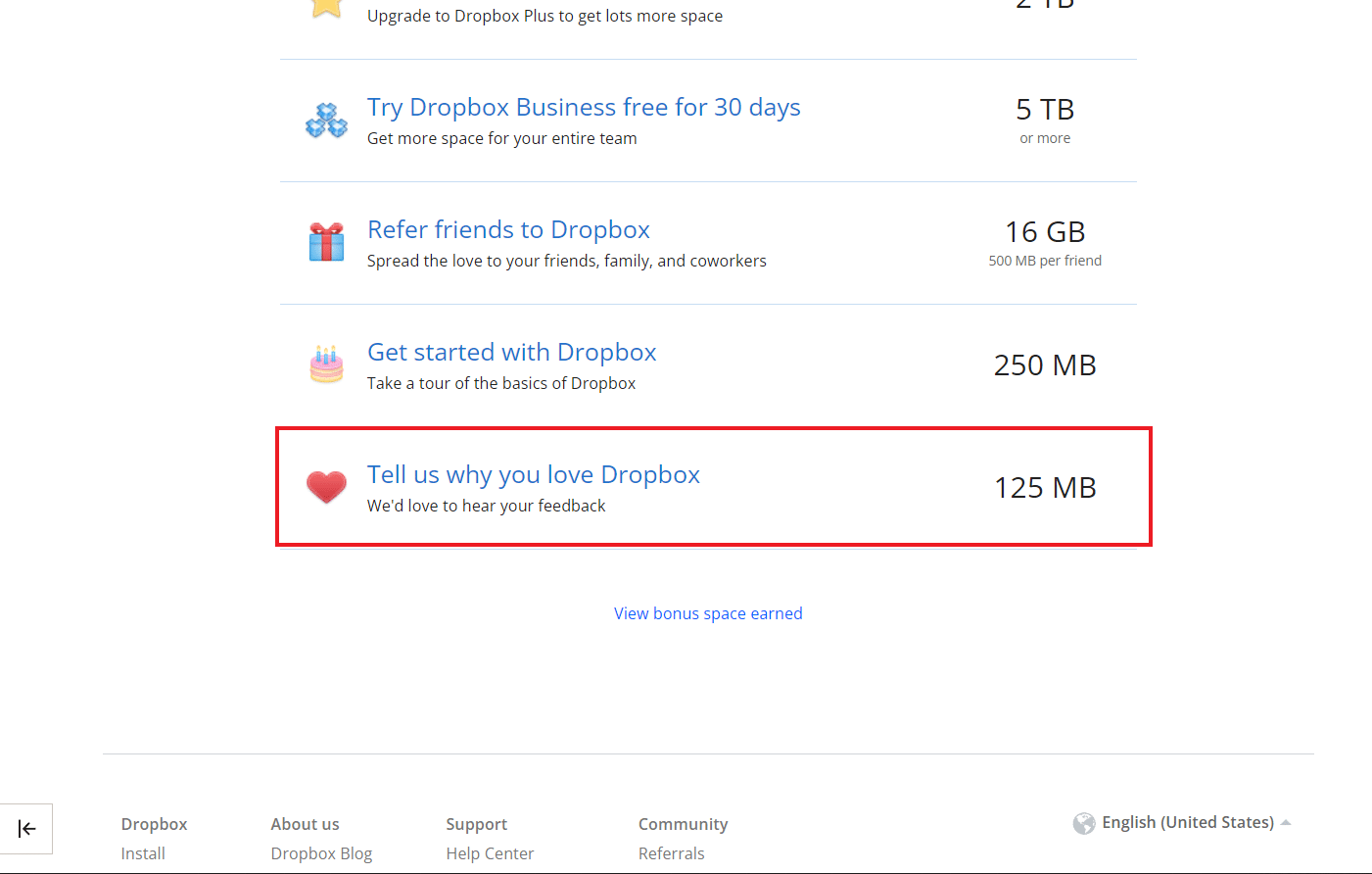
3. 在框中填写原因,然后单击发送到 Dropbox 。
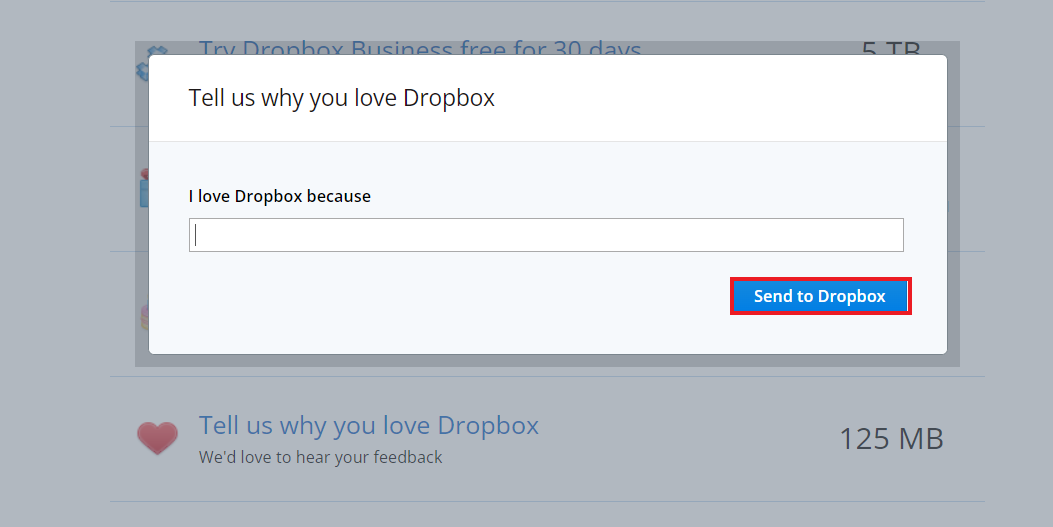
另请阅读:如何将自己从 Dropbox 组中删除
方法 9:为 Dropbox 社区论坛做贡献
最后,您还可以选择为 Dropbox 社区论坛做贡献。 这可以通过帮助社区的其他成员并获得喜欢或突出显示您的答案来完成。 如果您的回答值得关注,您很可能会获得 Mighty Answer 徽章作为奖励。 获得此徽章将使您的 Dropbox 帐户获得1GB的额外空间。
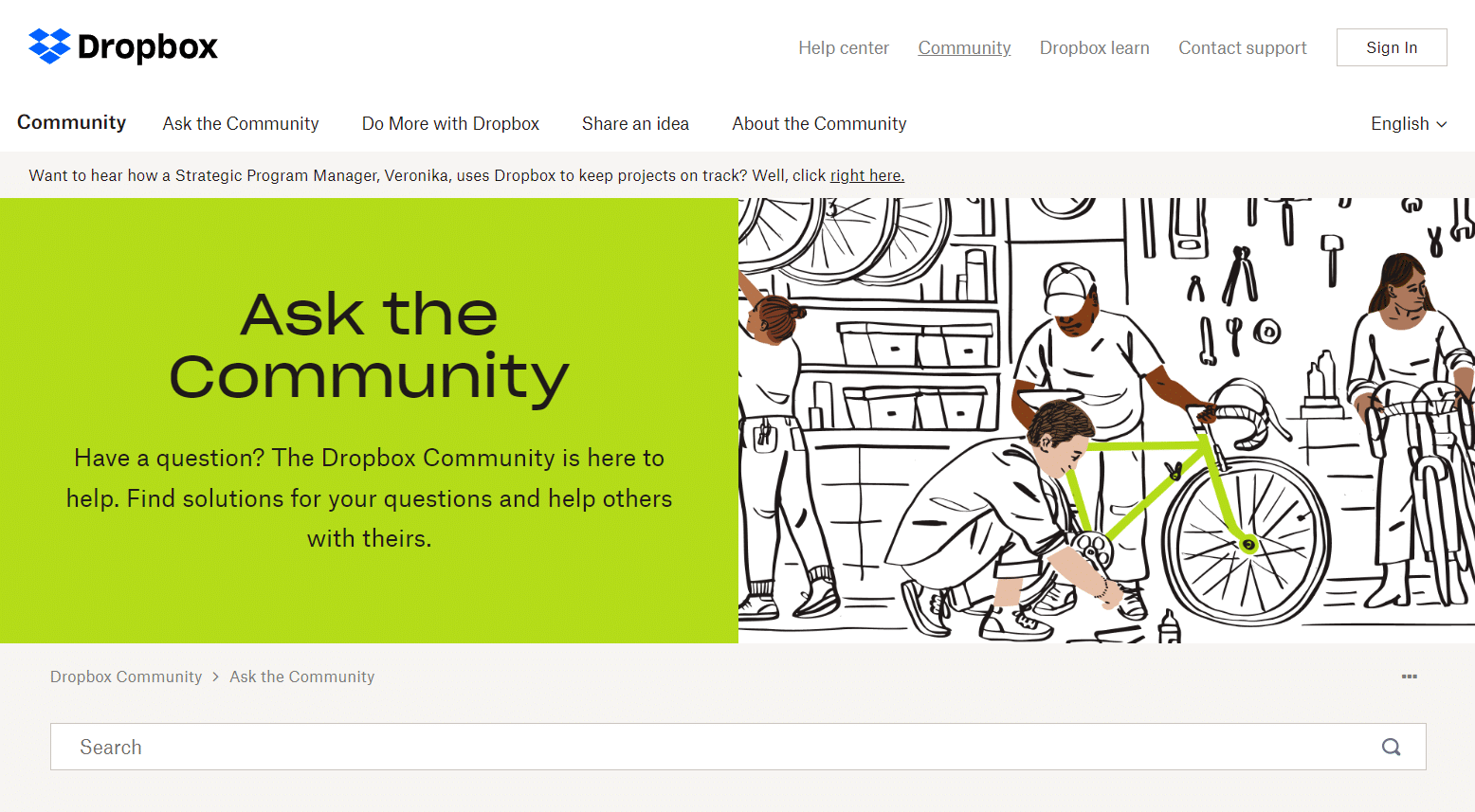
常见问题 (FAQ)
Q1。 Dropbox 有什么好处?
答。 Dropbox 是一种工具,可让您在几秒钟内与他人共享重要文件。 您还可以与多个用户共享文件并将您的信息存储在平台上。
Q2。 Dropbox 的缺点是什么?
答。 Dropbox 的一些缺点包括可用空间 (2GB) 少、付费计划昂贵和安全投诉。
Q3. Dropbox 是如何运作的?
答。 Dropbox 是一种云存储服务,允许用户将任何文件存储在远程服务器上。 它允许用户从任何设备访问他们的文件。
Q4. 为什么我无法访问共享的 Dropbox 文件夹?
答。 无法访问共享的 Dropbox 文件夹是由于没有足够的空间来接受与您共享文件夹的人的邀请。
Q5. 为什么我无法访问 Dropbox 上的文件?
答。 如果您无法访问 Dropbox 上的文件,则必须检查您的浏览器是否与 Dropbox 不兼容。
受到推崇的:
- 修复现代战争 2 中的开发错误 615
- 修复 Google Chrome 中的 ERR_HTTP2_PROTOCOL_ERROR
- 如何删除 Dropbox 缓存
- 如何解决 Windows 10 中的 Dropbox com 错误 413
这结束了我们关于Dropbox not enough space to access folder 的指南。 我们希望您能够借助上述方法在您的 Dropbox 帐户上获得一些额外空间。 如果您有其他建议或疑问,请随时将其留在下方。
